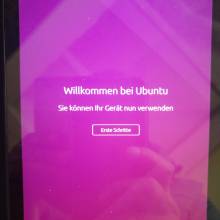ASUS Nexus 7 (2013)
Howto: Ubuntu Touch on ASUS Nexus 7 (2013) (FLO)
Die Grundvoraussetzung zum installieren von Ubuntu Touch ist ein entsperrter Bootloader des ASUS Nexus 7 (2013). Falls es noch nicht geschehen ist, dann sind weitere Infos dazu hier zu finden. https://forum.xda-developers.com/showthread.php?t=2382051
Das Betriebssystem (OS), von dem das Flashen des ASUS Nexus 7 (2013) - Codename FLO - ausgeht, ist Ubuntu 18.04. Ubuntu wird in einer virtuellen Umgebung (hier: VirtualBox) betrieben. Bei den Einstellungen der VM (virtuellen Maschine) ist darauf zu achten, dass der USB-Controller (USB 2.0 (OHCI + EHCI)-Kontroller) aktiviert ist und ein dazu passender USB 2.0 - Anschluß am PC benutzt wird. Der Filter für USB-Geräte ist zudem bei den Einstellungen der VM ebenfalls für das „ASUS Nexus 7 (2013) Wi-Fi“ aktiv gesetzt. Folglich kann es auch hilfreich sein  , dass das Originalkabel vom FLO-Tablet benutzt wird, da es ansonsten zu Konnektivitätsproblemen kommen kann, falls ein Kabel von einem Drittanbieter verwendet wird.
, dass das Originalkabel vom FLO-Tablet benutzt wird, da es ansonsten zu Konnektivitätsproblemen kommen kann, falls ein Kabel von einem Drittanbieter verwendet wird.
In der VM (Ubuntu) werden nun die kleinen praktischen Helferlein wie ADB und Fastboot installiert. Der für den Flashvorgang essentielle „UBports-Installer“ ist danach unter Ubuntu installiert worden. Die Pakete und weitere Instruktionen sind hier zu finden. https://github.com/ubports/ubports-installer
Ist das Programm von UBports erst einmal auf dem Rechner, dann läuft der Flashvorgang von Ubuntu-Touch „fast“ wie von alleine. Grundvorraussetzung sollte sein, dass das Tablet via USB mit dem PC verbunden ist  , dann erkennt das Programm nach dem Starten das Gerät praktisch von alleine. Sollte das nicht funktionieren, dann wählt das Gerät manuell aus der Liste aus. Anfangs ist der UBports-Installer (0.4.18-beta) in Verwendung (s. Gallery zum Installationsvorgang).
, dann erkennt das Programm nach dem Starten das Gerät praktisch von alleine. Sollte das nicht funktionieren, dann wählt das Gerät manuell aus der Liste aus. Anfangs ist der UBports-Installer (0.4.18-beta) in Verwendung (s. Gallery zum Installationsvorgang).
Der Installationsvorgang ist auf den ersten Bildern relativ selbsterklärend. Bei den Installationsoptionen (s. Bild 3) sollte als Channel die Version „16.04/stable“ gewählt werden (falls man nicht Entwickler ist oder experimentieren möchte). Danach ist es auch sinnvoll das Gerät FLO einmal komplett zu formatieren / wipen und somit auf Null zu setzen (Haken setzen bei „Wipe Userdata“ und „Format system partitions“). Danach beginnt das Installationsprogramm von UBports sofort bei einer bestehenden Internetverbindung mit dem herunterladen der Firmware (s. Bild 4).
Kurz darauf (s. Bild 6) kann das Gerät auch schon in den Bootloader gebootet werden (s. Bild 7) und ein wenig später ist auch schon ein Recovery auf dem Tablet drauf. Als Recovery benutzt das Ubuntu-Touch Gerät ein CWM-basiertes Recovery v6.0.4.6 (s. Bild 9).
Nach dem anschließenden Downloadvorgang (s. Bild 11) des lange ersehnten Ubuntu-Touch-OS auf dem FLO wird das OS auf das Gerät geflashed bzw. gesendet. Es kommt jedoch zu kleineren Problemen beim Senden der Dateien auf das FLO-Tablet (s. Bild 12), so dass das Paket des UBports-Installer (0.4.16-beta) Abhilfe schafft und den Flashvorgang damit zum Erfolg bringt  .
.
Damit ist das Gerät nun komplett von Google befreit und beim Bootvorgang (s. Bild 14) startet nun das „neue“ Ubuntu-Touch ASUS Nexus 7 (2013) (FLO). Das Tablet ist praktisch zu „neuem Leben“ erweckt worden.
Im weiteren Ablauf kann nun das „googlefreie“ FLO mit den Einstellungen zur Sprache, Zeitzone, zum Netzwerk und Sperrbildschirm (s. Bild 16 - 18) eingerichtet werden und danach erfolgt die „Begrüßung“ des Startbildschirms / Homescreens (s. Bild 20). Mittels des OpenStore lassen sich nun auch noch weitere nette Apps auf dem Ubuntu-Touch Gerät installieren. Wer vorab schon einmal sich auf die Suche machen möchte, der kann unter folgendem Link nach Apps Ausschau halten. https://open-store.io/
Unter Android besteht meistens die Möglichkeit sich ein anderes Recovery wie TWRP mit mehr Funktionsumfang (u. a. Systembackup machen etc.) zu installieren. Bei dem Versuch dieses zu tun wurde das CWM-basierte Recovery wie erwartet überschrieben. Jedoch besteht nun auch keine Möglichkeit mehr das OS Ubuntu-Touch auf der Systempartition zu starten und der Flashvorgang beginnt von vorne  . Ergo = Ich rate ab dieses zu tun!
. Ergo = Ich rate ab dieses zu tun!